Слайд 2
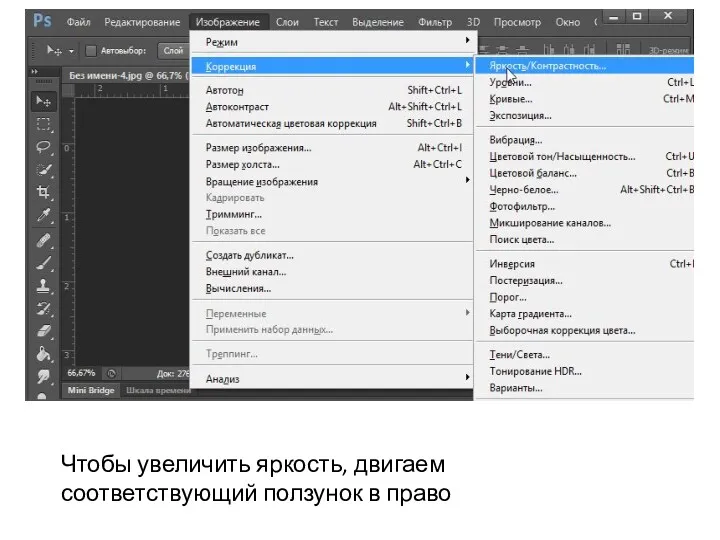
Чтобы увеличить яркость, двигаем соответствующий ползунок в право
Слайд 3
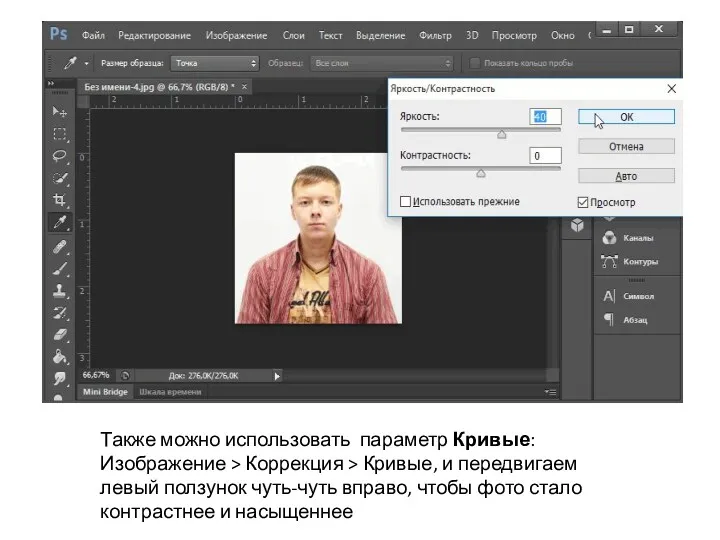
Также можно использовать параметр Кривые: Изображение > Коррекция > Кривые, и
передвигаем левый ползунок чуть-чуть вправо, чтобы фото стало контрастнее и насыщеннее
Слайд 4
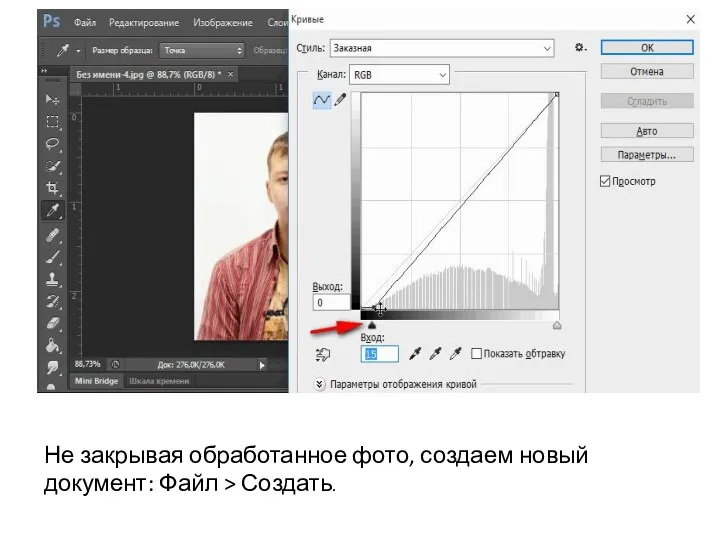
Не закрывая обработанное фото, создаем новый документ: Файл > Создать.
Слайд 5
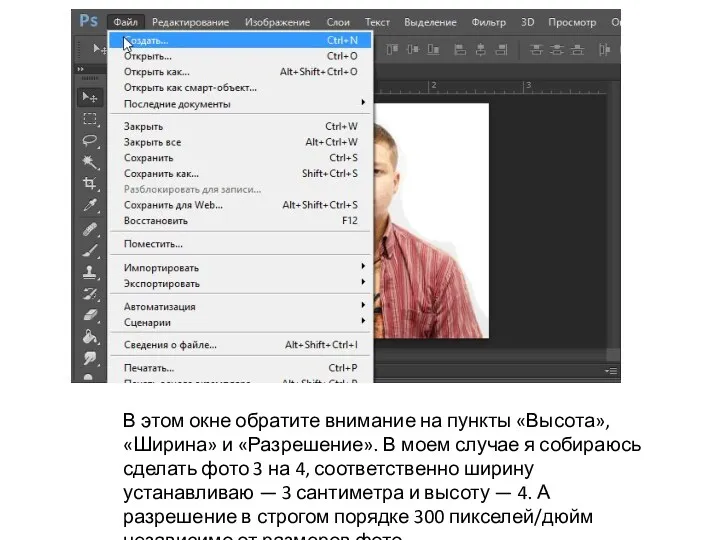
В этом окне обратите внимание на пункты «Высота», «Ширина» и «Разрешение».
В моем случае я собираюсь сделать фото 3 на 4, соответственно ширину устанавливаю — 3 сантиметра и высоту — 4. А разрешение в строгом порядке 300 пикселей/дюйм независимо от размеров фото.
Слайд 6

Нажмите кнопку Ок и у вас появится новый документ с нужными
размерами
Слайд 7
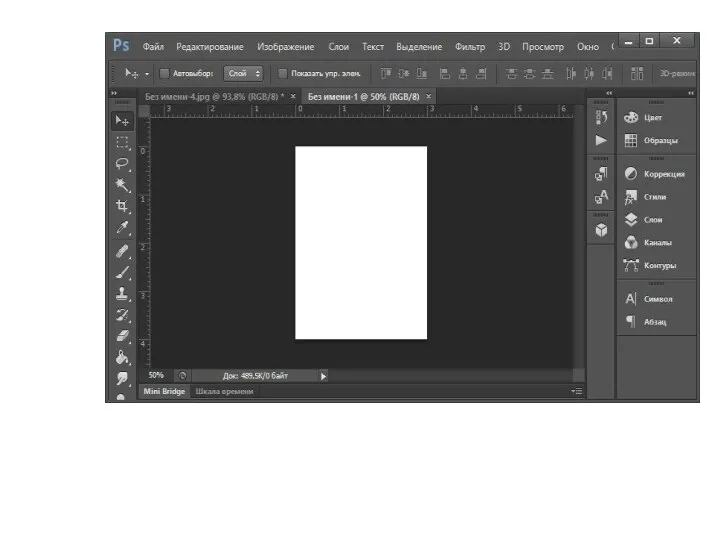
Слайд 8

Теперь, инструментом «Перемещение» фото перемещаем в только что созданный документ (мышкой,
простым перетаскиванием).
Слайд 9

Далее нажмите сочетание клавиш CTRL + T или Редактирование > Свободное
трансформирование.
Слайд 10
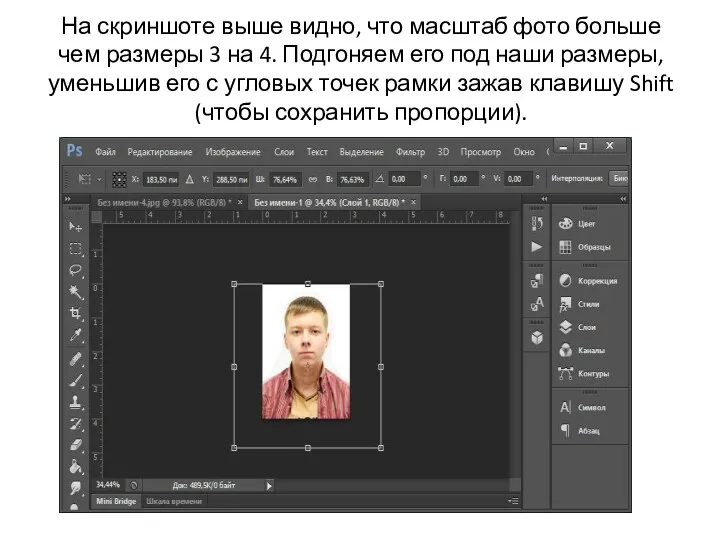
На скриншоте выше видно, что масштаб фото больше чем размеры 3
на 4. Подгоняем его под наши размеры, уменьшив его с угловых точек рамки зажав клавишу Shift (чтобы сохранить пропорции).
Слайд 11

Если же у вас фото на паспорт, с 2014 года, согласно
новым требованиям, лицо должно заполнять 80% всего фото, как на следующем примере:
Слайд 12

Если все сделано, нажмите клавишу Enter и нажмите сочетание клавиш Shift
+ Ctrl + E или Слои > Объединить видимые. Затем создайте новый документ: Файл > Создать. В пункте «Набор» выберите «Международный формат бумаги». В пункте «Размер» — A6 и нажмите Ок
Слайд 13
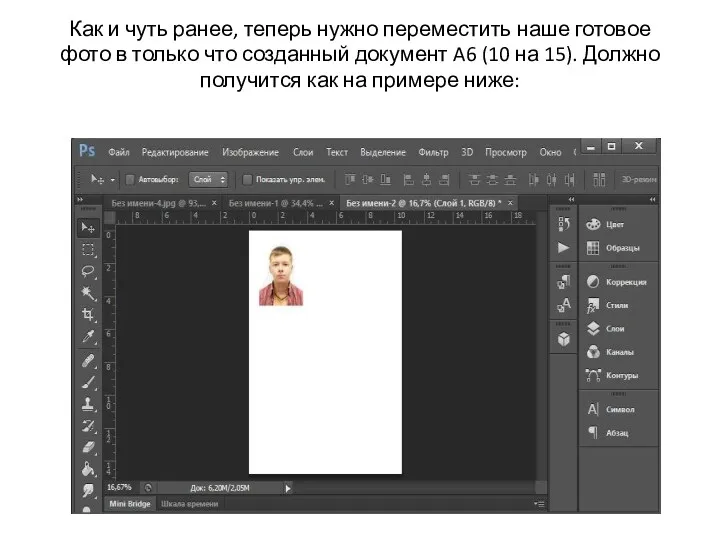
Как и чуть ранее, теперь нужно переместить наше готовое фото в
только что созданный документ A6 (10 на 15). Должно получится как на примере ниже:
Слайд 14
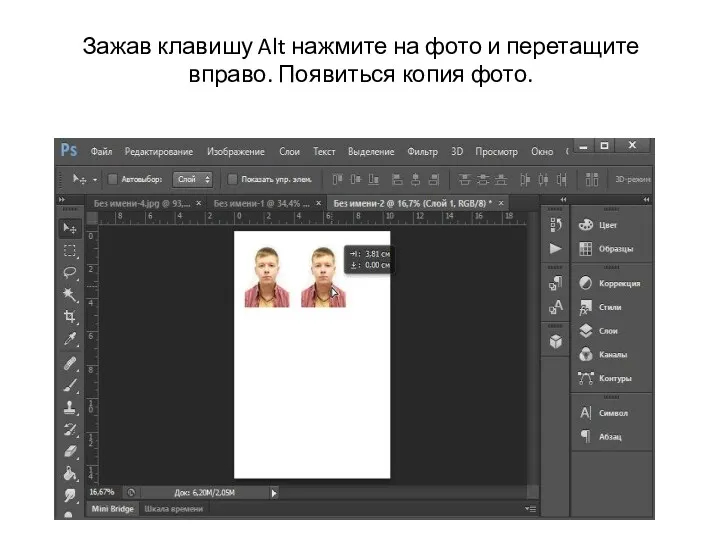
Зажав клавишу Alt нажмите на фото и перетащите вправо. Появиться копия
фото.
Слайд 15

И так далее копируем столько фотографий ,сколько указано в техническом задании
.
Слайд 16
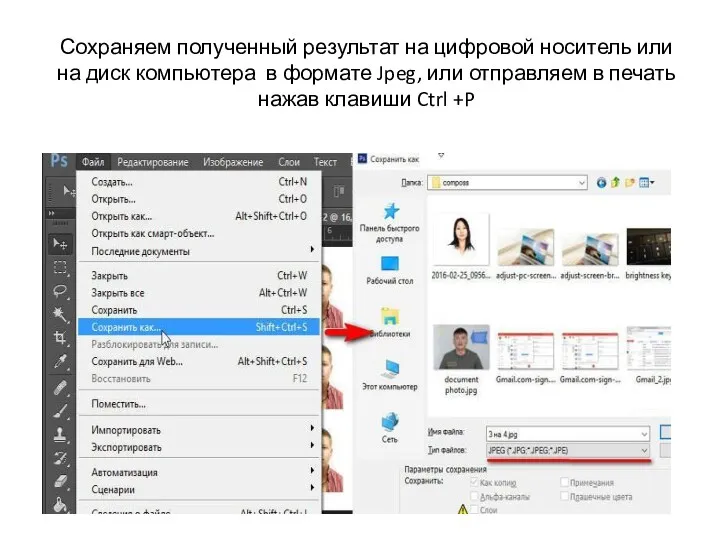
Сохраняем полученный результат на цифровой носитель или на диск компьютера в
формате Jpeg, или отправляем в печать нажав клавиши Ctrl +P
Слайд 17
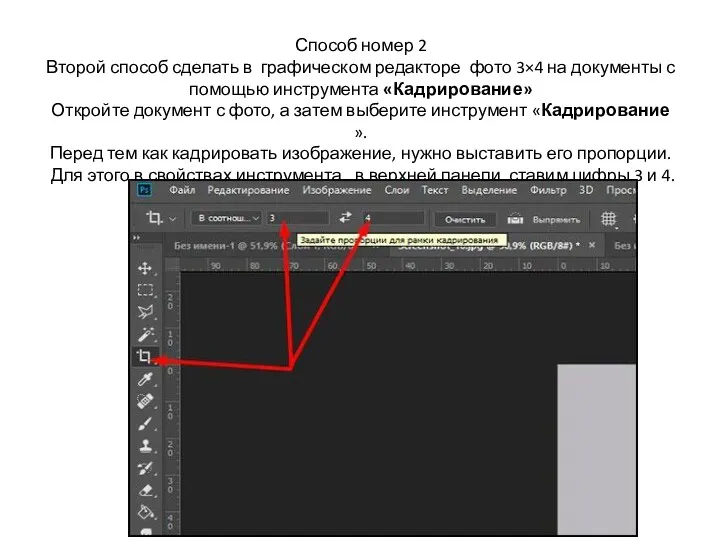
Способ номер 2
Второй способ сделать в графическом редакторе фото 3×4
на документы с помощью инструмента «Кадрирование»
Откройте документ с фото, а затем выберите инструмент «Кадрирование ».
Перед тем как кадрировать изображение, нужно выставить его пропорции.
Для этого в свойствах инструмента ,,в верхней панели ставим цифры 3 и 4.
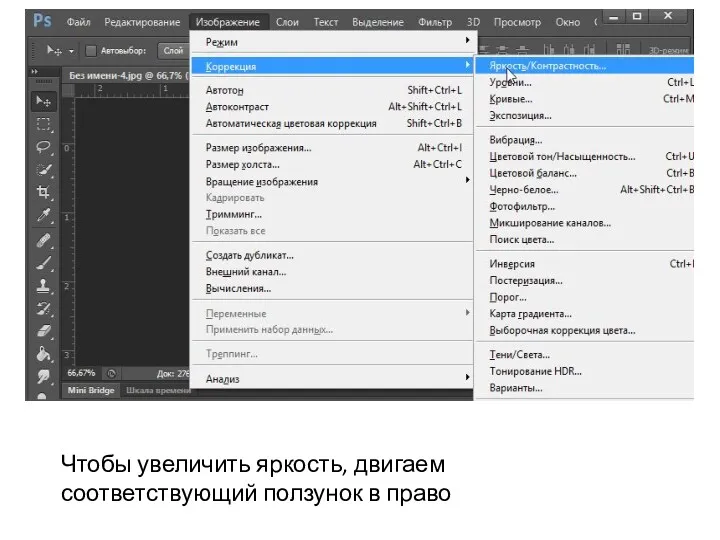
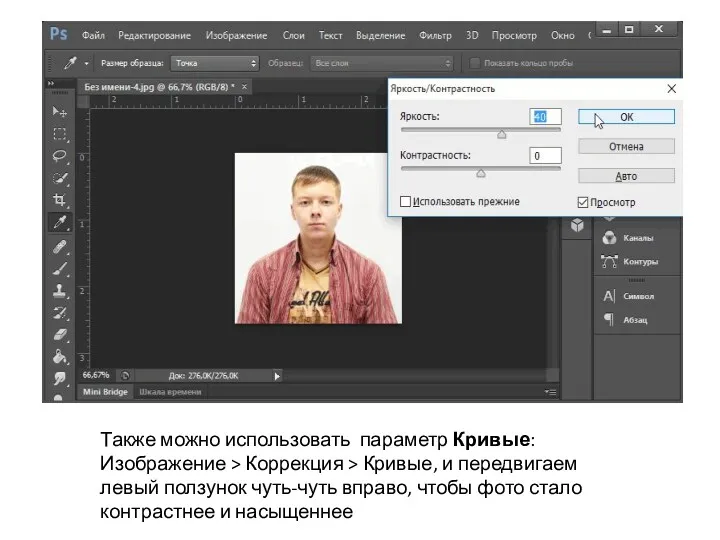
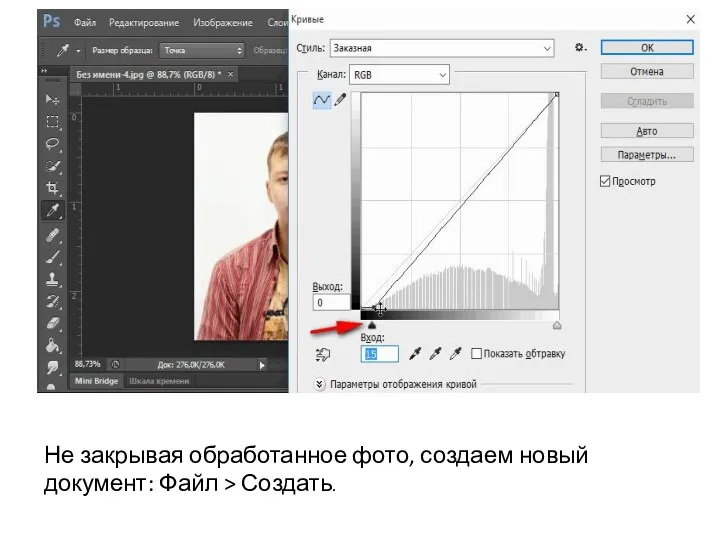
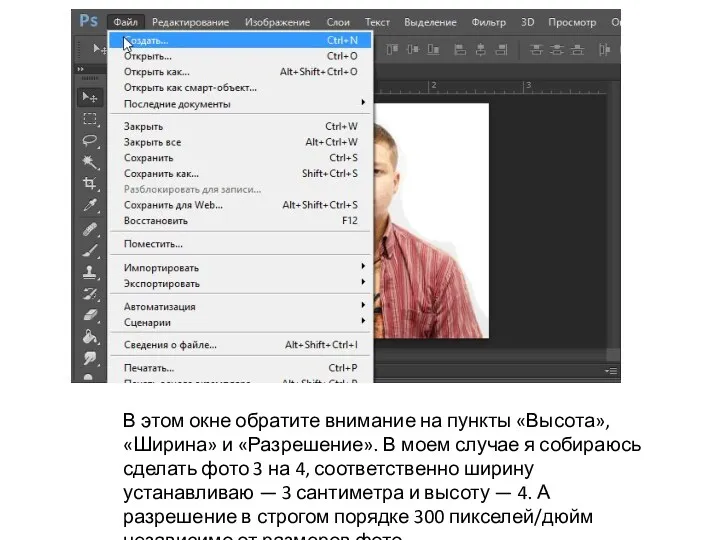

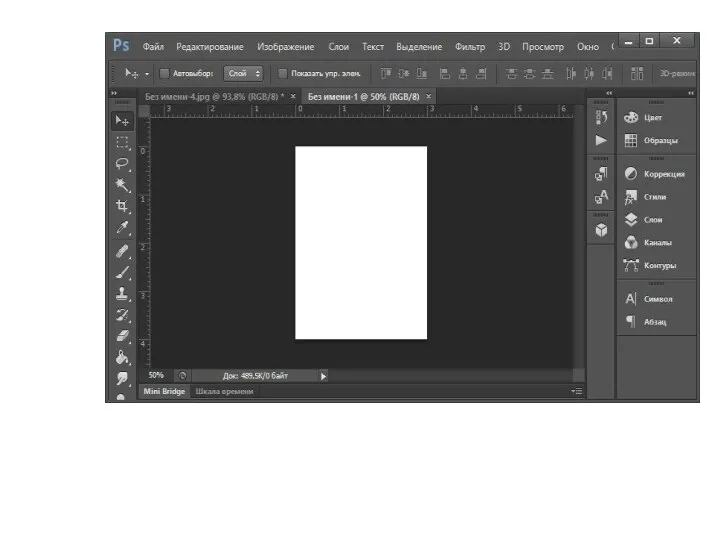


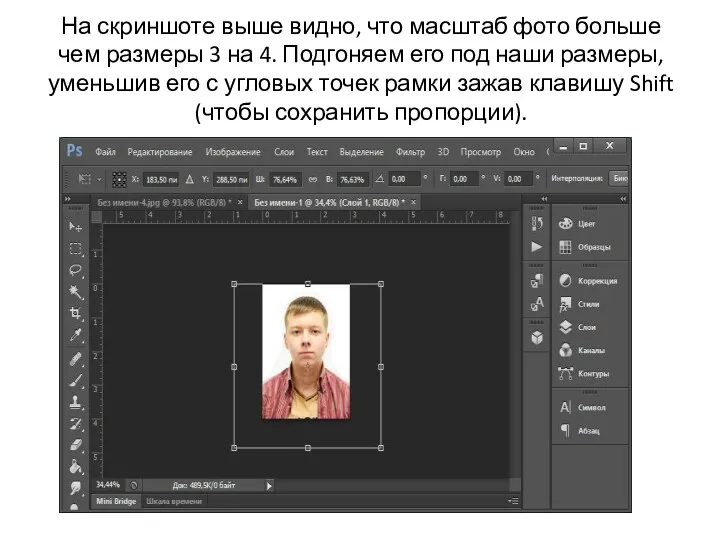


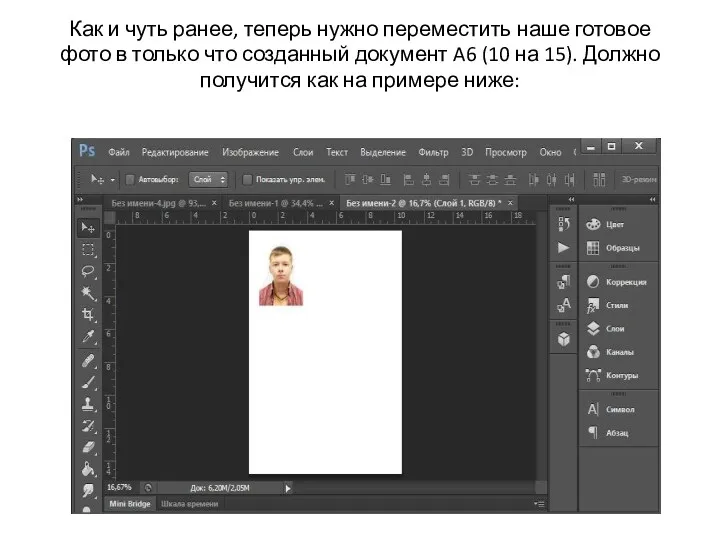
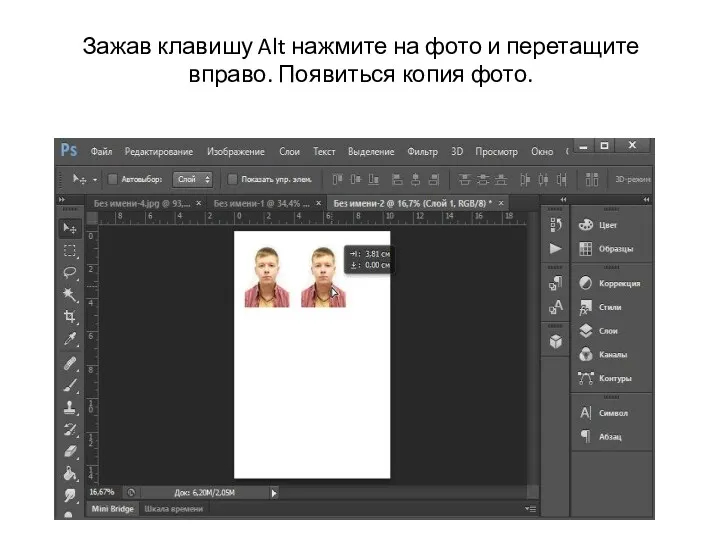

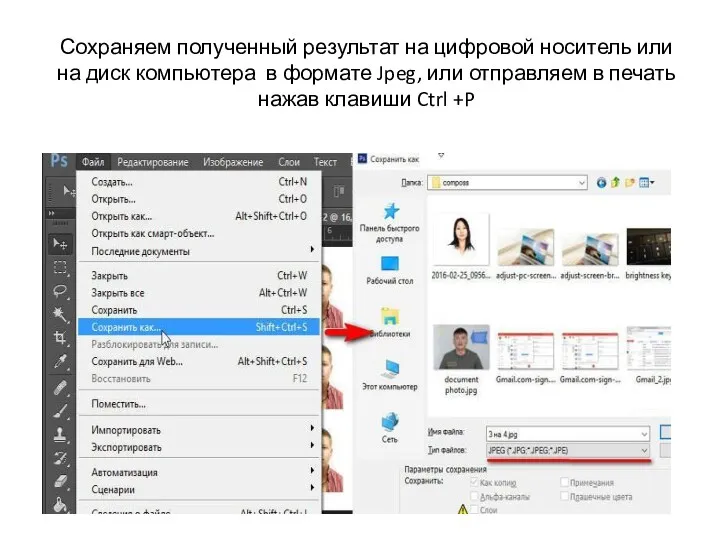
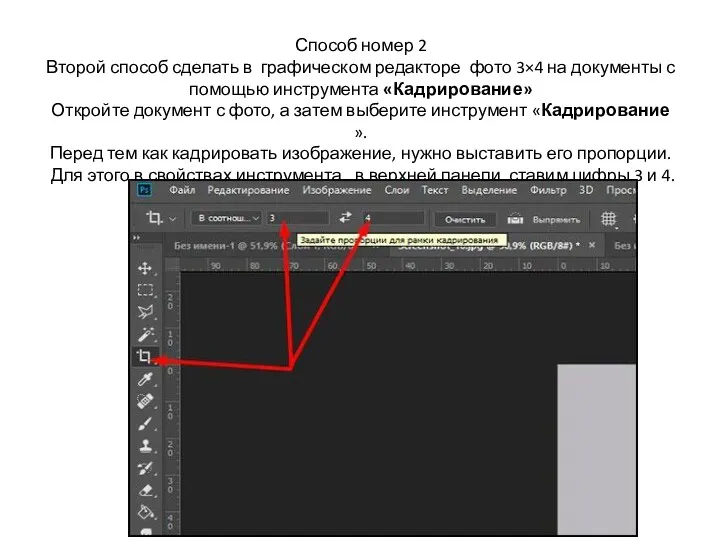
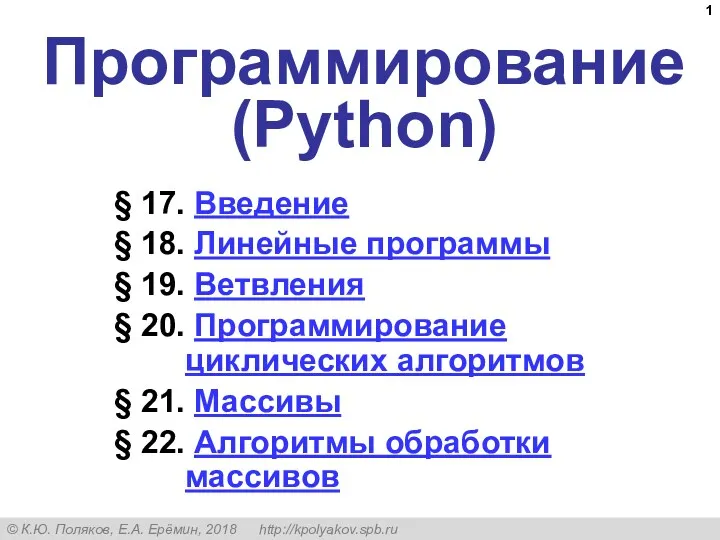 Программирование (Python)
Программирование (Python)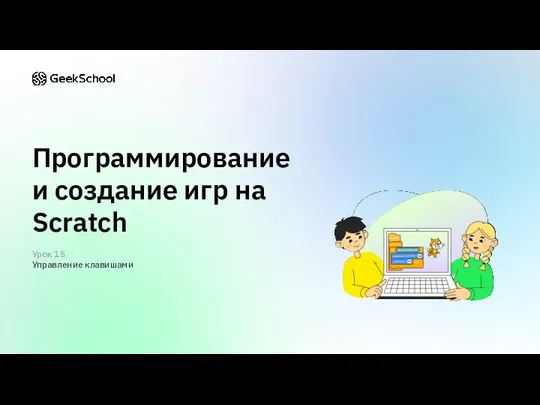 Программирование и создание игр на Scratch. Урок 15. Управление клавишами
Программирование и создание игр на Scratch. Урок 15. Управление клавишами Растровая и векторная графика
Растровая и векторная графика Mass Media. Game
Mass Media. Game Техническое задание для создания сайта. Описание структуры
Техническое задание для создания сайта. Описание структуры Презентация Основы HTML. Разработка Web-сайта Bce о компьютере
Презентация Основы HTML. Разработка Web-сайта Bce о компьютере Выполнение работ по професси оператор электронно-вычислительных и вычислительных машин. Учебная практика
Выполнение работ по професси оператор электронно-вычислительных и вычислительных машин. Учебная практика Дослідження ефективності застосування сучасних бездротових мереж Wlan
Дослідження ефективності застосування сучасних бездротових мереж Wlan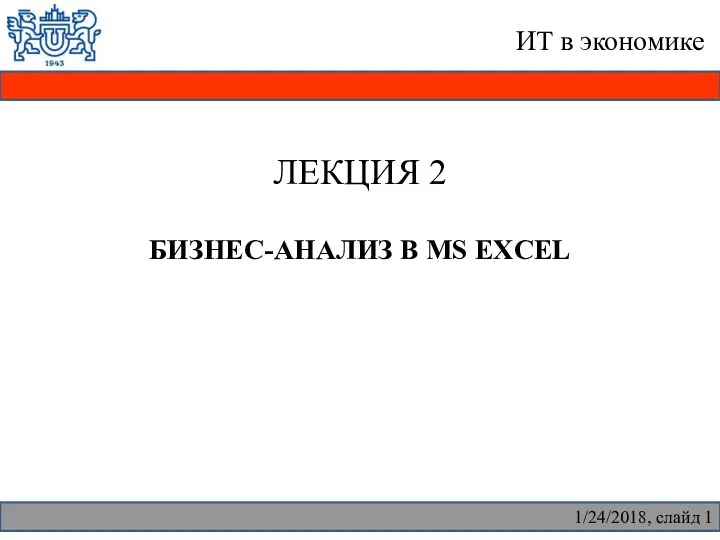 Бизнес-анализ в MS Excel
Бизнес-анализ в MS Excel Библиометрические показатели при анализе публикаций как средство повышения их качества
Библиометрические показатели при анализе публикаций как средство повышения их качества Використання багаторядкових текстових полів (урок 34)
Використання багаторядкових текстових полів (урок 34) Android 6 Расширенная интерактивность
Android 6 Расширенная интерактивность Метод проектов-инновационная педагогическая технология, фактор повышения качества образования
Метод проектов-инновационная педагогическая технология, фактор повышения качества образования Адресация в Интернете (IP – адреса и доменная система имен)
Адресация в Интернете (IP – адреса и доменная система имен) Научно - производственное предприятие РАДАР ММС (отраслевая конференция)
Научно - производственное предприятие РАДАР ММС (отраслевая конференция) АСР MoBill. Конвергентная автоматизированная система расчетов
АСР MoBill. Конвергентная автоматизированная система расчетов Инструменты Java для начинающих
Инструменты Java для начинающих Computer software operating system
Computer software operating system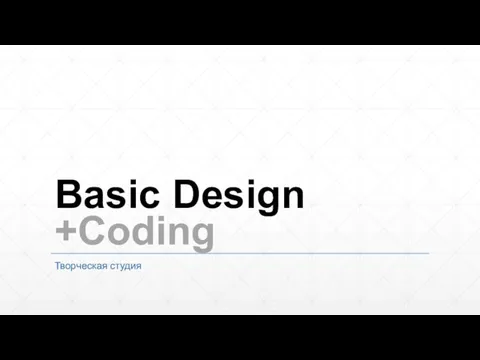 Ai2 APP Inventor. Переводчик
Ai2 APP Inventor. Переводчик Қатқыл диск
Қатқыл диск Формирование и развитие рынка электронных денег
Формирование и развитие рынка электронных денег Разработка приложений на платформе .NET. Лекция 1. Основы Windows Presentation Foundation. XAML
Разработка приложений на платформе .NET. Лекция 1. Основы Windows Presentation Foundation. XAML Робототехника Ev3. Занятие 15
Робототехника Ev3. Занятие 15 React введение
React введение Методическое и техническое обеспечение учебного процесса по информатике
Методическое и техническое обеспечение учебного процесса по информатике Создание текстовых документов на компьютере. Обработка текстовой информации
Создание текстовых документов на компьютере. Обработка текстовой информации Презентация Характеристика объекта
Презентация Характеристика объекта Теория алгоритмов. Графы. (Лекция 3)
Теория алгоритмов. Графы. (Лекция 3)